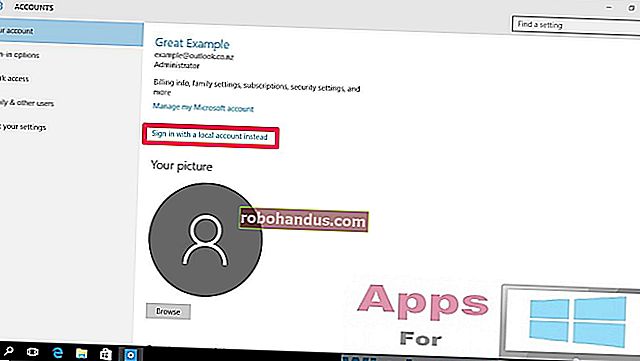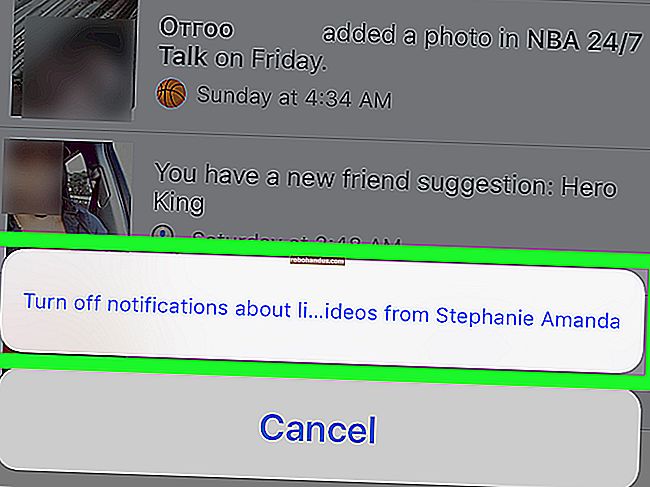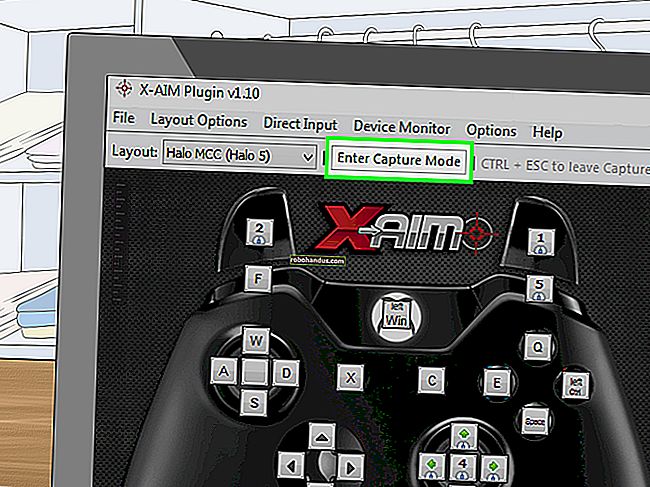Linuxターミナルからプロセスを管理する方法:知っておくべき10のコマンド

Linuxターミナルには、実行中のプロセスを表示したり、プロセスを強制終了したり、優先度を変更したりできる便利なコマンドがいくつかあります。この投稿では、従来の従来のコマンドと、より便利で最新のコマンドをいくつか紹介します。
ここでのコマンドの多くは単一の機能を実行し、組み合わせることができます。これが、プログラムを設計するというUnixの哲学です。htopのような他のプログラムは、コマンドの上に使いやすいインターフェースを提供します。
上
トップコマンドは、システムのリソースの使用状況を表示し、ほとんどのシステムリソースを占有しているプロセスを参照するには伝統的な方法です。Topには、プロセスのリストが表示され、CPUを最も多く使用しているプロセスが一番上に表示されます。

topまたはhtopを終了するには、Ctrl-Cキーボードショートカットを使用します。このキーボードショートカットは通常、ターミナルで現在実行中のプロセスを強制終了します。
htop
ホテルトップのコマンドは向上し、トップです。ほとんどのLinuxディストリビューションにはデフォルトでインストールされていません—Ubuntuにインストールするために必要なコマンドは次のとおりです。
sudo apt-get install htop

htopは、同じ情報をわかりやすいレイアウトで表示します。また、矢印キーを使用してプロセスを選択し、Fキーを使用してプロセスを強制終了したり優先度を変更したりするなどのアクションを実行できます。
過去にhtopについて詳しく説明しました。
ps
psコマンドリストは、プロセスを実行しています。次のコマンドは、システムで実行されているすべてのプロセスを一覧表示します。
ps -A

これは一度に読み取るにはプロセスが多すぎる可能性があるため、lessコマンドを使用して出力をパイプ処理し、自分のペースでプロセスをスクロールできます。
ps -A | もっと少なく
完了したら、qを押して終了します。
また、他のコマンドを使用せずに、出力をgrepにパイプして、特定のプロセスを検索することもできます。次のコマンドは、Firefoxプロセスを検索します。
ps -A | grep firefox

pstree
pstreeはのコマンドは、プロセスを可視化する別の方法です。それらをツリー形式で表示します。したがって、たとえば、Xサーバーとグラフィカル環境は、それらを生成したディスプレイマネージャーの下に表示されます。

殺します
キルコマンドはそのプロセスIDを指定し、プロセスを強制終了することができます。この情報は、ps -A、top、またはpgrepコマンドから取得できます。
PIDを殺す

技術的に言えば、killコマンドは任意のシグナルをプロセスに送信できます。頑固なプロセスを強制終了するには、代わりにkill-KILLまたはkill-9を使用できます。
pgrep
検索語を指定すると、pgrepはそれに一致するプロセスIDを返します。たとえば、次のコマンドを使用してFirefoxのPIDを見つけることができます。
pgrep firefox

このコマンドをkillと組み合わせて、特定のプロセスを強制終了することもできます。ただし、pkillまたはkillallの使用は簡単です。
pkill&killall
pkillコマンドとkillallをコマンドは、指定された名前のプロセスを殺すことができます。Firefoxを強制終了するには、次のいずれかのコマンドを使用します。
ファイアフォックスを殺す

過去に、pkillについてさらに詳しく説明しました。
renice
reniceコマンドは、既に実行中のプロセスのnice値を変更します。nice値は、プロセスが実行される優先順位を決定します。-19の値は非常に高い優先度ですが、19の値は非常に低い優先度です。値0がデフォルトの優先度です。
reniceコマンドには、プロセスのPIDが必要です。次のコマンドは、プロセスを非常に低い優先度で実行します。
renice 19 PID

上記のpgrepトリックをreniceで使用することもできます。
プロセスをより高い優先度で実行する場合は、root権限が必要になります。Ubuntuでは、そのためにsudoを使用します。
sudo renice -19#
xkill
xkillのコマンドは簡単にグラフィカルなプログラムを殺す方法です。それを実行すると、カーソルがx記号に変わります。プログラムのウィンドウをクリックして、そのプログラムを強制終了します。プログラムを強制終了したくない場合は、代わりに右クリックしてxkillを終了できます。

ターミナルからこのコマンドを実行する必要はありません。Alt -F2を押してxkillと入力し、Enterキーを押してグラフィカルデスクトップから使用することもできます。
プロセスを簡単に強制終了するためのホットキーへのxkillのバインドについて説明しました。
ここで触れなかったお気に入りのコマンドや、共有する別のトリックはありますか?コメントを残して、私たちに知らせてください。